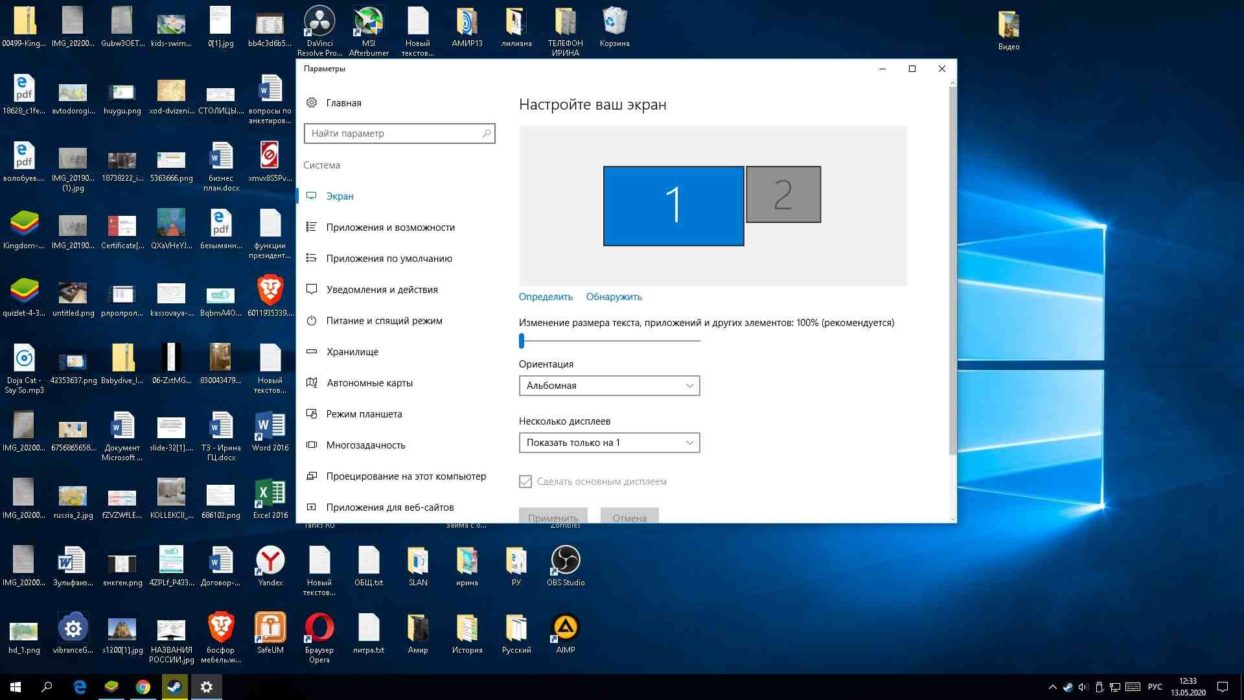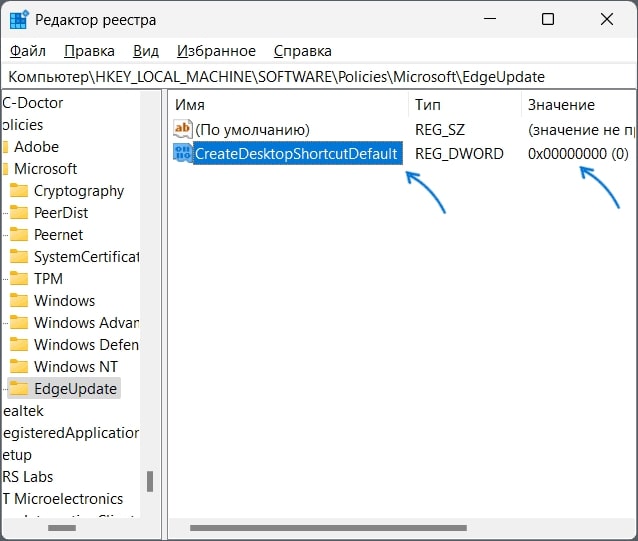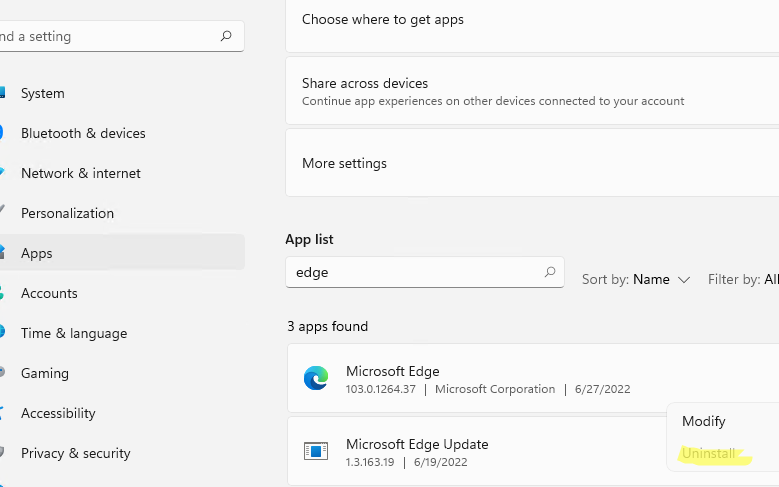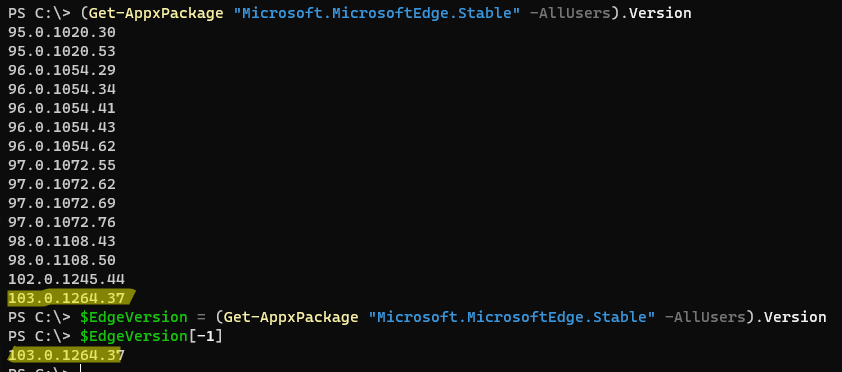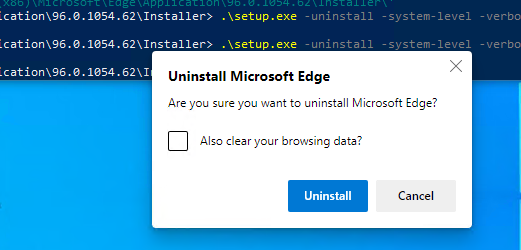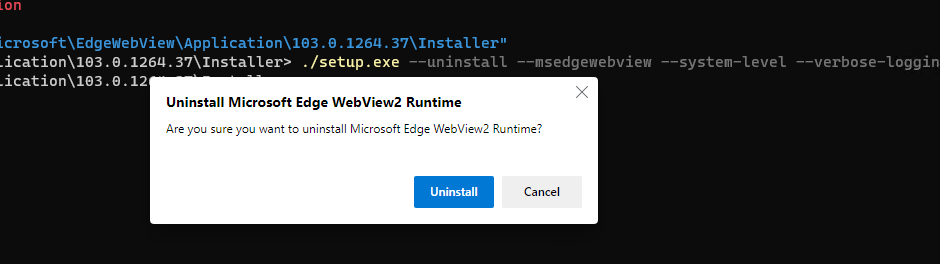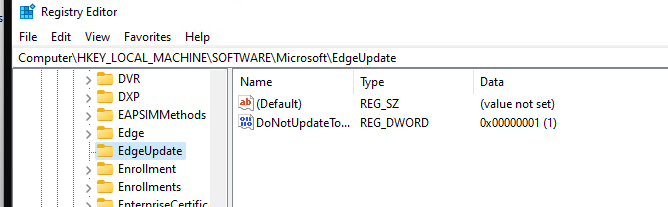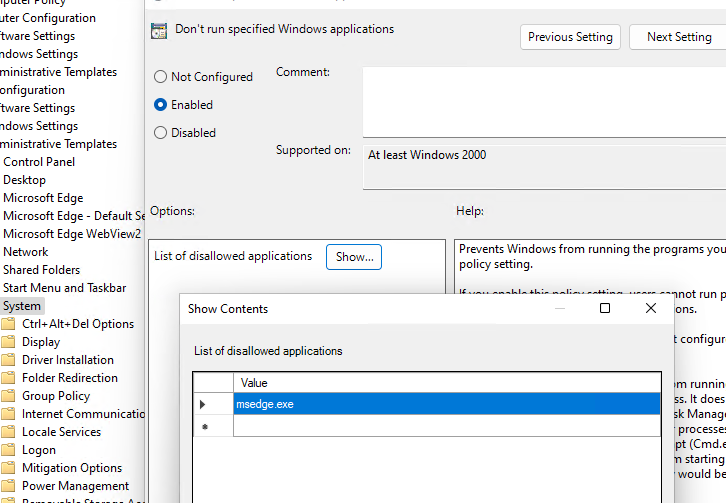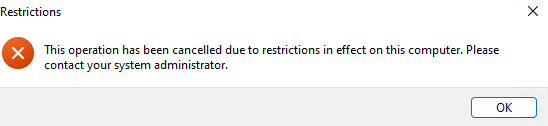В этой инструкции подробно о том, почему самопроизвольно создается ярлык браузера Microsoft Edge на рабочем столе в Windows и как изменить это поведение, чтобы в дальнейшем он не появлялся.
Отключение создания значка Microsoft Edge при обновлении
Последние версии Microsoft Edge по умолчанию создают ярлыки после каждого обновления. Обновления браузера, в свою очередь, выполняются в фоновом режиме и регулярно, часто — несколько раз в неделю.
Каждый раз после такого обновления вы можете обнаружить, что на рабочем столе появился ярлык Edge, который вы ранее удалили. Это поведение можно изменить.
Чтобы отключить создание ярлыка Microsoft Edge на рабочем столе выполните следующие действия:
- Запустите редактор реестра. В Windows 11 и Windows 10 для этого можно нажать правой кнопкой мыши по кнопке «Пуск», выбрать пункт «Выполнить», ввести regedit и нажать Enter.
- Перейдите в раздел реестра
HKEY_LOCAL_MACHINE\SOFTWARE\Policies\Microsoft
- Если в этом разделе присутствует вложенный подраздел с именем EdgeUpdate, выберите его. Иначе нажмите правой кнопкой мыши по разделу Microsoft и используйте контекстное меню, чтобы создать подраздел с именем EdgeUpdate
- Выберите раздел EdgeUpdate, нажмите правой кнопкой мыши в правой панели редактора раздела и создайте новый параметр DWORD (32-бит, даже в x64 Windows) и укажите имя CreateDesktopShortcutDefault для него.
- Значение параметра CreateDesktopShortcutDefault должно быть равным 0. Если это не так, дважды нажмите по параметру и измените значение.
- Закройте редактор реестра и перезагрузите компьютер.
В дальнейшем ярлык Microsoft Edge не должен будет вновь появляться на рабочем столе.
Вместо ручных действий в реестре вы можете создать reg-файл со следующим содержимым для отключения создания ярлыка и импортировать его в реестр:
Windows Registry Editor Version 5.00 [HKEY_LOCAL_MACHINE\SOFTWARE\Policies\Microsoft\EdgeUpdate] "CreateDesktopShortcutDefault"=dword:00000000
Дополнительная информация
Приведённые выше шаги подойдут для стабильных версий Microsoft Edge, которыми пользуются большинство пользователей. Для предварительных сборок браузера (Microsoft Edge Beta, Dev, Canary) можно использовать следующие имена параметров в том же разделе реестра:
- Beta — CreateDesktopShortcut{2CD8A007-E189-409D-A2C8-9AF4EF3C72AA}
- Dev — CreateDesktopShortcut{0D50BFEC-CD6A-4F9A-964C-C7416E3ACB10}
- Canary — CreateDesktopShortcut{65C35B14-6C1D-4122-AC46-7148CC9D6497}
- Есть параметр такого же формата и для Stable версии — CreateDesktopShortcut{56EB18F8-B008-4CBD-B6D2-8C97FE7E9062}
Не исключено, что в будущем рассматриваемое поведение браузера будет изменено Microsoft и ярлыки Edge перестанут появляться автоматически без каких-либо дополнительных действий со стороны пользователя.
На чтение 3 мин Просмотров 2.5к. Опубликовано
У пользователей Виндовс 10 и 11 случается, что неожиданно вылезает ярлык Майкрософт Эдж на рабочем столе. Он легко удаляется, но через неопределенное время вылезает снова. Для перфекциониста это явление, наверное, будет «страшным сном», однако возможно убрать его окончательно. Как удалить microsoft edge в windows? С удовольствием поделимся полезной информацией.
Содержание
- Что такое Microsoft Edge?
- Почему появляется ярлык Microsoft Edge?
- Как удалить ярлык Microsoft Edge с рабочего стола?
Что такое Microsoft Edge?
Майкрософт Эдж считается новым браузером от компании Майкрософт, призванный заменить старенький Интернет Эксплорер. Предшественник отличался нестабильностью, теряя популярность. На замену ему пришел Майкрософт Эдж. Его создали на основе движка Chromium.
Программа появилась с последней версией десятой Винды. Браузер применяется в системе по умолчанию, интерфейс интуитивно понятен и знаком.
В русскоязычной версии Виндовс у браузера присутствуют некоторые встроенные функции Яндекс и уникальные от разработчиков. Кстати говоря, есть нюанс. Разработчики не рекомендуют удалять встроенный браузер во избежание влияния на производительность и безопасность системы.
Если на ПК не останется программ для выхода в Интернет, то пользователям сложно будет загрузить даже иной браузер. Вы хотите удалить Майкрософт Эдж? Задачка будет не самой легкой.
Почему появляется ярлык Microsoft Edge?
По сути, когда мы грузим новую программку на ПК, вместе с ней при установке на Рабочий стол добавляется ярлык. Последние версии Майкрософт Эдж по умолчанию выдают ярлыки с каждым обновлением. Обновления идут в фоновом режиме, часто по несколько раз за неделю. Естественно, вчера пользователь удалил ярлык, а утром после обновления он вновь красуется на рабочем столе. Что делать? Как его убрать наверняка? Как отключить microsoft edge ярлык в windows? Об этом расскажем далее.
Как удалить ярлык Microsoft Edge с рабочего стола?
Выполняйте последовательность по шагам. Перечислим их:
- Запускайте редактор реестра путем нажатия правой кнопочкой мышки по «Пуску», затем «Выполнить», далее «regedit» и «Энтер».
- Перейдите в раздельчик реестра «HKEY_LOCAL_MACHINE\SOFTWARE\Policies\Microsoft».
- Вы нашли вложенный подраздел EdgeUpdate? Выбирайте его. В ином случае жмите правой кнопочкой мышки по раздельчику Майкрософт, примените контекстное меню и создайте подраздел с данным именем.
- Выбирайте EdgeUpdate, жмите правой кнопкой мышки справа в панели редактора раздела и осуществите создание нового параметра «DWORD»(32 бит, даже в случае 64-битной Винды), указывайте его имя «CreateDesktopShortcutDefault».
- В значении данного параметра ставьте «0»(нолик). У вас не так? Жмите пару раз на параметр и меняйте значение.
- Закройте редактор реестра и перезагрузите ПК.
Кстати, вместо ручных действий в реестре пользователю по силам создать reg-файл с интересным содержимым для отключения создания ярлыка и просто импортировать его в реестр:
«Windows Registry Editor Version 5.00
[HKEY_LOCAL_MACHINE\SOFTWARE\Policies\Microsoft\EdgeUpdate]
“CreateDesktopShortcutDefault”=dword:00000000».
Шаги выше подходят для стабильных версий Майкрософт для основного числа пользователей.
К предварительным сборкам браузера(Майкрософт Эдж Beta, Dev, Canary, Stable) примените перечисленные ниже имена параметров в разделе реестра:
- Beta — CreateDesktopShortcat{2CD8A007-E189-409D-A2C8-9AF4EF3C72AA}
- Dev — CreateDesktopShortcat{0D50BFEC-CD6A-4F9A-964C-C7416E3ACB10}
- Canary — CreateDesktopShortcat{65C35B14-6C1D-4122-AC46-7148CC9D6497}
- Stable — CreateDesktopShortcat{56EB18F8-B008-4CBD-B6D2-8C97FE7E9062}
Возникают сложности? Обратитесь за консультацией к профи по данному вопросу.
Браузер Microsoft Edge установлен по умолчанию в Windows 11 и всех новых билдах Windows 10 (и Windows Server 2022/2019). Если на компьютерах вашей организации используется другой браузер, вы можете удалить браузер Edge в Windows.
Содержание:
- Удаляем браузер Microsoft Edge в Windows 10 и 11
- Как отключить браузер Microsoft Edge в Windows?
Основная проблема в том, что привычные способы удаления программ в Windows не позволяют удалить браузер MS Edge с компьютера. Он также глубоко интегрирован в операционную систему, как и его предшественник Internet Explorer (см. как удалить Internet Explorer в Windows). Если вы откроете раздел удаления программ в панели Settings (команда быстрого доступа
ms-settings:appsfeatures
), обратите внимание что опция Uninstall у браузера Microsoft Edge не активна.
Также не работает способ удаления программы в Windows с помощью PowerShell командлета Uninstall-Package:
Get-Package -name “*Microsoft Edge*” | Uninstall-Package
Команда запускается, но ничего не происходит.
Вы можете удалить Edge через панель управления, только если вы установили его вручную (а не принудительно через Центр обновления Windows).
Удаляем браузер Microsoft Edge в Windows 10 и 11
Вы можете удалить браузер Edge в Windows только из командной строки. Для этого сначала нужно узнать номер билда последней версии браузера MS Edge установленной на вашем на компьютере. Откройте консоль PowerShel и выполните команду:
$EdgeVersion = (Get-AppxPackage "Microsoft.MicrosoftEdge.Stable" -AllUsers).Version
На компьютере может быть установлены разные версии Edge, выберем последнюю:
$EdgeLstVersion=$EdgeVersion[-1]
Теперь сформируем путь к каталогу установки Edge:
$EdgeSetupPath = ${env:ProgramFiles(x86)} + '\Microsoft\Edge\Application\' + $EdgeLstVersion
В нашем примере это C:\Program Files (x86)\Microsoft\Edge\Application\103.0.1264.37
Перейдите в этот каталог:
cd “C:\Program Files (x86)\Microsoft\Edge\Application\103.0.1264.37”
Запустите удаление Microsoft Edge с помощью команды:
.\Installer\setup.exe --uninstall --system-level --verbose-logging --force-uninstall
Должно появится окно, в котором нужно подтвердить удаление Edge (в моем случае такое окно появлялось в Windows Server 2022 и Windows 10, но не в Windows 11). Нажмите кнопку Uninstall.
Также вы можете удалить компонент среды выполнения Microsoft Edge WebView2 Runtime (используется для встраивания веб контента в десктопные приложения с помощью движка Chromium из Microsoft Edge).
Перейдите в каталог:
cd "C:\Program Files (x86)\Microsoft\EdgeWebView\Application\103.0.1204.37\Installer\
Запустите команду удаления:
setup.exe --uninstall --msedgewebview --system-level --verbose-logging
После этого ярлык Microsoft Edge пропадет из панели задач, и стартового меню Windows.
Чтобы запретить автоматическую установку и обновление Microsoft Edge через Windows Update, нужно создать параметр реестра DoNotUpdateToEdgeWithChromium. Вы можете создать этот раздел реестра и параметр с помощью PowerShell команд:
Set-item -Path "HKLM:\Software\Microsoft\EdgeUpdate"
Set-ItemProperty -Path "HKLM:\Software\Microsoft\EdgeUpdate" -Name DoNotUpdateToEdgeWithChromium -Type "DWORD" -Value 1 –Force
Также я пробовал удалить MS Edge, как обычное приложение Microsoft Store:
Get-AppxPackage -AllUsers "*edge*"|select Name,PackageFullName
Get-AppxPackage -allusers –Name Microsoft.MicrosoftEdge.Stable_103.0.1264.37_neutral__8wekyb3d8bbwe | Remove-AppxPackage -AllUsers
Но столкнулся с ошибкой HRESULT: 0x80073CFA при удалении системных встроенных приложений. Вы можете решить данную ошибку согласно инструкции по ссылке, но я все-таки рекомендую использовать первый способ, который гораздо проще.
Как отключить браузер Microsoft Edge в Windows?
Если вы не хотите полностью удалять MS Edge с компьютера Windows, а просто запретить пользователям использовать его, вы можете отключить это браузер. К сожалению, я не нашел простого параметра GPO или реестра, который бы отключил запуск браузера Edge.
Поэтому вы можете просто запретить запуск исполняемого файле msedge.exe в Windows. Для этого можно использовать Applocker, Software Restriction Policy или Windows Defender Application Control (WDAC). Но есть гораздо более простой способ:
- Сначала отключите автозапуск браузера MS Edge при входе в Windows;
- Затем откройте редактор локальной групповой политики (
gpedit.msc
); - Перейдите в раздел User Configuration -> Policies -> Administrative Templates -> System;
- Найдите параметр Don’t run specified Windows applications, включите его и нажмите кнопку Show;
- Укажите имя исполняемого файл
msedge.exe
, запуск которого нужно запретить; - Сохраните изменения и обновите настройки локальных политик командой gpupdate /force;
- Теперь запуск Microsoft Edge на компьютере будет запрещен и при попытке запустить его пользователь получить ошибку:
This operation has been cancelled due to restrictions in effect on this computer. Please contact your system administrator.
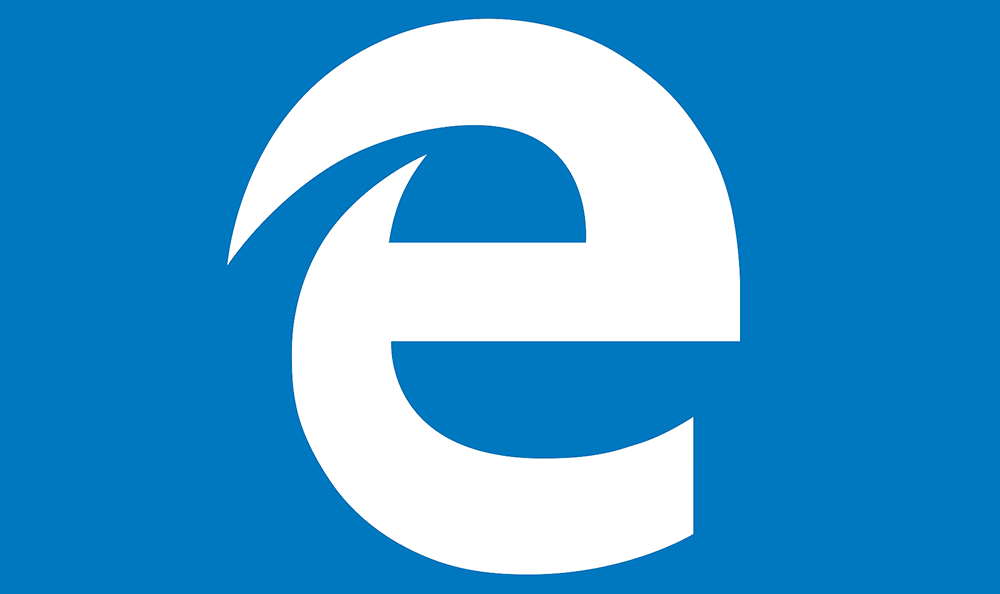
Если в том же контекстном меню перейти к пункту «Дополнительно», из него вы сможете сразу же удалить иконку Edge с «Панели задач», если вы не сделали это ранее. Чтобы дать браузеру еще один шанс, найдите его значок в списке «Все приложения» меню «Пуск». Оттуда перетяните его в виде плитки на начальный экран и при необходимости добавьте на «Панель задач» через соответствующую команду контекстного меню.